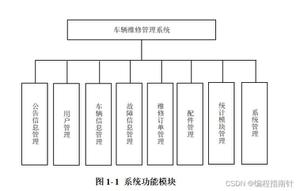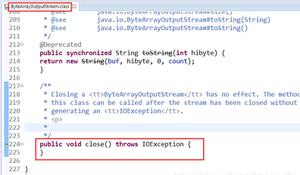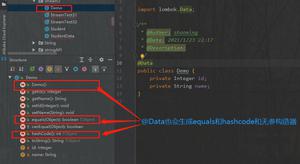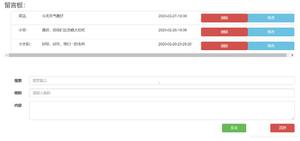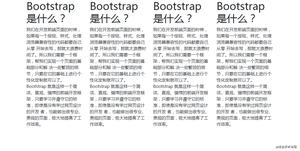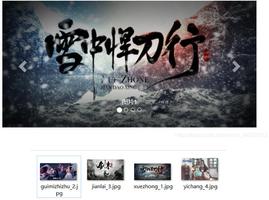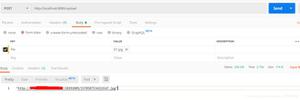BootStrap上传组件使用

1. 导入 上传组件 设置文件名为: inc_fileInput.jsp
<script src="/script/bootstrap-fileinput-4.4.9/js/fileinput.min.js"></script><link href="/script/bootstrap-fileinput-4.4.9/css/fileinput.min.css" rel="stylesheet" />
<script src="/script/bootstrap-fileinput-4.4.9/js/locales/zh.js"></script>
2. 在 html 中新增上传 modal
<!-- 新增modal begain --> <div class="modal fade" id="upload_modal" tabindex="-1" role="dialog">
<div class="modal-dialog" role="document">
<div class="modal-content">
<div class="modal-header">
<button type="button" class="close" data-dismiss="modal"
aria-label="Close">
<span aria-hidden="true">×</span>
</button>
<h4 class="modal-title">图片上传</h4>
</div>
<div class="modal-body">
<div class="container-fluid">
<form id="form" action="AF/upload/insert" method="post"
enctype="multipart/form-data">
<div class="row form-group">
<label class="col-md-4">文件上传:</label>
<div class="col-sm-12">
<input id="input-id" name="file" multiple type="file" data-show-caption="true">
</div>
</div>
</form>
</div>
</div>
<div class="modal-footer" class="col-sm-8">
<button type="button" class="btn btn-default" id="closeModal"
data-dismiss="modal">Close</button>
</div>
</div>
<!-- /.modal-content -->
</div>
<!-- /.modal-dialog -->
</div>
<!-- /.modal -->
<!-- 新增modal end -->
3. 添加 upload.js
function initFileInput() { var count = 0;
//上传组件挂载点
var control = $("#input-id");
//上传地址
var url = "/upload/file";
//control.fileinput("upload");
control.fileinput("refresh", {
language: "zh", //设置语言
uploadUrl: url, //上传的地址
// allowedFileExtensions: ["jpg", "gif", "png"],//接收的文件后缀
//上传时要携带的数据
uploadExtraData: function (previewId, index) {
var data = {
/**
mediaType: $("#media_type_info option:selected").text(),
duration: $("#media_play_duration").val(),
volume: $("#media_play_volume").val(),
crcCode: $("#media_md5_sum").val(),
description: $("#message-describe").val(),
**/
};
return data;
},
maxFileCount: 1, //表示允许同时上传的最大文件个数
uploadAsync: true, //默认异步上传
showUpload: true, //是否显示上传按钮
showRemove: true, //显示移除按钮
showPreview: true, //是否显示预览
showCaption: false,//是否显示标题
browseClass: "btn btn-primary", //按钮样式
enctype: "multipart/form-data",
validateInitialCount: true,
previewFileIcon: "<i class="glyphicon glyphicon-king"></i>",
msgFilesTooMany: "选择上传的文件数量({n}) 超过允许的最大数值{m}!",
//maxFileSize: 0,//单位为kb,如果为0表示不限制文件大小
}).on("filepreupload", function (event, data, previewId, index) { //上传中
console.log(data + "文件正在上传");
}).on("fileuploaded", function (event, data, previewId, index) { //一个文件上传成功
var status = data.response.status;
var url = data.response.data;
var context = "";
if (status == "200") {
count = count + 1;
context = "文件上传成功";
$("#url").val(url);
}
if (count == 1) {
alert("文件上传成功");
//remindsDialogBulue(context);
}
if (status == "404") {
alert("文件上传失败!");
}
}).on("fileerror", function (event, data, msg) { //一个文件上传失败
count = count + 1;
if (count == 1) {
alert("文件上传失败!");
}
}).on("filecleared", function (event, data, msg) {
}).on("filebatchuploadsuccess", function () {
});
}
$(function(){
initFileInput();
});
4. 在 服务端接收
@RequestMapping("/file") @ResponseBody
public StudyResult FileUpload(MultipartFile file){
Map<String,Object> map= pictureService.uploadFile(file);
if(map.get("error").equals(0)){
return StudyResult.build(200, "文件上传成功", map.get("url"));
}else{
return StudyResult.build(404, "文件上传失败");
}
}
以上是 BootStrap上传组件使用 的全部内容, 来源链接: utcz.com/z/510795.html